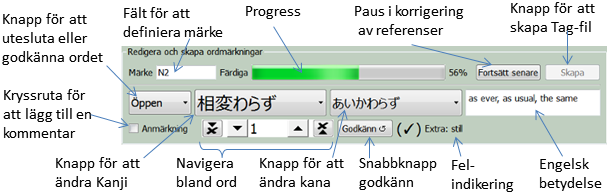DualDict version 2.0 stödjer att användaren skapar egna ordmarkeringar, där de markerade orden får grön bakgrund.
För att kunna visa ord markerade (d.v.s. med grönfärgade bakgrund), så måste en exakta referens till ordet i JMdict användas. Dessa referenser går att skapa genom ”Verktyg/Skapa ordmärkning”. Den processen har följande steg:
- Skapa initialt en ordlista med format enligt https://en.wiktionary.org/wiki/Appendix:JLPT
- Omvandla ordlistan till en Tag-fil via ”Verktyg/Skapa ordmärkning”. Omvandlingen innebär att ordlistan korrigeras så att exakta referenser till JMdict bildas. Detta steg är tyvärr ett mödosamt arbete.
- Ladda Tag-filen via ”Visa/Inställningar” och slå på markeringen.
Steg 1: Skapa en initial ordlista
Det format som stöds är ett radorienterat format enligt följande:
Kanji, Kana – Engelska 1, Engelska 2
eller
Kana – Engelska 1, Engelska 2
Rådata till en sådan ordlista kan man hämta från nätet, t.ex i underkatalogerna hos https://en.wiktionary.org/wiki/Appendix:JLPT. I följande fall N5 visa början på N5
会う, あう -to meet
青, あお -blue
青い, あおい -blue
赤, あか -red
赤い, あかい -red
明い, あかるい -bright
秋, あき -autumn
開く, あく -to open,to become open
開ける, あける -to open
….
….
Enklast så skaffar man den filen genom att markera texten i webbläsaren och klippa in dessa i Windows ordbehandlare ”Anteckningar” och spara dessa som filer av typen UTF-8 med filändelsen *.txt. Om MS-word används så väljer man oformaterade text, samt ”Annan kodning” och alternativet ”Unicode (UTF-8)”. Om man väljer att hämta en ordlista från t.ex https://quizlet.com så måste man redigera raderna så att det följer JLPT-formatet.
Ett tips för att det praktiskt arbetet är att dela upp filen i lämpliga delar, t.ex. i filer som har 30-300 rader vardera.
Steg 2: Skapa Tag-filen
Läs in ordlistan med ”Verktyg/Skapa ordmärkning”. Ett nytt fält med 3 rader dyker då upp ovanför under flaggan. Första raden i bland dessa rader visa progressen under det att ordlistan körs igenom för att hitta de referenser som redan är korrekta.
Efter genomgången visas andelen färdiga, vilket brukar vara kring 50% – 75% beroende på ordlistans skick. De ord som återstår har ofta olika typer av stavfel eller använder andra engelska ord än det som finns i lexikonet. Dessa måste korrigeras för att bilda en exakt referens till orden i JMdict.
Inställningar
Börja med att definiera det önskade märket, t.ex N2, JBP1-L01 eller t.ex Anders-L01. Använd ”Visa/Inställningar” för att visa kolumnerna Ordklass, Kanji, Kana och Information, d.v.s ta bort romaji, svenska osv. Kolumnen ”val” finns automatiskt med. Justera kolumnbredden så att kanji och kana blir ungefär lika breda som knapparna för kanji och kana. Kolumnen ”Val” skall då hamna strax under skiftet mellan knappen för kana och fältet för engelska. Denna inställning minimerar behovet av ögonrörelserna för att kontrollera att informationen är korrekt. Dock är dessa inställningar beroende av ordlistans skick och dina preferenser, så när du jobbat ett tag kan det vara nödvändigt att justera inställningarna.
Funktionen ”Redigera och skapa ordmärkningar”
Fältet med funktioner för att korrigera ord har 3 rader. Första raden har övergripande information som märke, progress, samt knappar för att göra en paus eller att skapa en fil med märkesreferenser. Skapa-knappen är spärrade tills alla ordreferenser är färdiga, d.v.s progressen skall nå 100%.
Den andra raden har knappar för att godkänna/utesluta referenser, knappar för att korrigera kanji och kana, samt den engelska betydelsen.
Den tredje raden har kryssruta för att lägga till kommentarer, samt knappar för att stega fram och tillbaka bland referenserna, en knapp med snabbvalet ”Godkänn och hoppa till nästa referens” som behöver åtgärdas, samt en meddelanderuta om vad den troliga orsaken till fel i referensen är.
OBS, efter man börjat redigera via funktionen ”Redigera och skapa ordmärkningar” skall man absolut inte ändra i den ursprungliga filen som man laddade in. Gör man det, risker ens korrigeringar att gå förlorade.
Korrigering av ordreferenser
Korrigering av går till så att man först med knapparna för kanji och kana väljer korrigerar dessa för att sedan med kolumnen ”val” välja den engelska betydelsen. Det mest vanliga är att kanji behöver korrigeras. Dock, skall man alltid börja med kana om det felaktigt.
Korrigering av kanji
Rådata från wictionary.org är i gott skick, (i jämförelse annat som finns på nätet). Orsaken till att kanji ofta behöver korrigeras är att listorna från wictionary.org inte särskiljer mellan att det är ett kanji inte finns eller det skall utelämnas från referensen. Dessa fall bör man skilja på i DualDict.
Så har t.ex saknar konjunktionen “でも” kanji, men substantivet ”あれ” har ett kanji, som dock inte används i betydelsen ”det därborta”. För ”でも” lämnas kanji blankt i DualDict, men för ”あれ” sätts det till ”*” i DualDict. Det senare indikerar att det finns ett kanji men att det inte används. Det innebär också att det kanji inte markeras med grönt senare.
Det finns också fall där kanji borde ha varit med, men blivit bortglömt eller att ordlistan är föråldrad. Skäl för dessa misstankar uppstår om kanji anses som vanligt (visas med klar bakgrund), samt att samtlig ingående kanjitecken ingår i ”jōyō”, se informationsfältet. Detta gäller speciellt om markeringen är har tillägget ”2010” vilket indikerar kanji som introducerades år 2010 i jōyō. Tyvärr är 2010 års uppdateringar av kanji sällan genomförd i de ordlistorna som finns på nätet.
Ändring av kanji sker genom att med kanji-knappen välja korrekt kanji. Om det skulle vara så att det önskade kanji inte finns, så går det att ladda det önskade alternativet i kanji-knappen genom att först klicka i ordlistan på det önskade kanji. Därefter finns det med som ett alternativ under kanji-knappen.
Korrigering av kana
Kana korrigeras på motsvarande sätt som kanji. En vanlig korrigering av kana är att ta bort ”する”, eftersom ordlistan indikerar ”する” via en särskild ordklass i stället för text i kana-fältet. Om kana blivit totalt fel, vilket kan beror på stavfel, t.ex. ら istället för ち eller ぬ istället för め. Konsekvensen är lämpliga alternativ saknas bland orden som föreslås. Då måste man skapa vettiga förslag, vilket sker genom att i det vanliga sökfältet skriva det kana man vill söka efter. Det automatiskt genererade förslaget ersätts då med de ord som listas av din sökning. Sedan laddar man korrekt kana genom att klicka på den och att väljer den med kana-knappen. Kanji korrigerar man på ett liknande sätt. Dock brukar den smidigaste metoden vara att tvinga fram uppdaterat förslag enligt det nya kana innan man uppdaterar kanji. Det sker genom genom att bläddra fram och tillbaka ett steg med knapparna ▲ och ▼.
Val av engelsk betydelse
När kanji och kana är korrekt så kommer kolumnen ”val” att innehålla förslag som markeras endera med ”✔”, ”(✓)” , ”?” eller i värsta fall inte alls. Dessa betäckningar indikerar hur väl den engelska överensstämmelsen är.
✔ -indikerar att ordlydelsen stämmer exakt
(✓) -indikerar ungefärlig ordalydelse
? -indikerar en svag eller något problem med överensstämmelse
För att korrigera de automatiskt genomförda valen klickar man på dessa, vilket växlar mellan vald och inte vald. För ”(✓)” sker den första växlingen till att bli vald, dvs ”✔” och för ”?” sker den första växlingen till att inte bli vald, dvs blankt.
Navigering
Det går att bläddra fram och bak mellan referenser med knapparna ▼ och ▲.
Stegning flera rader fram till de referenser som behöver åtgärdas sker med de extra pil-knapparna på ömse sida som innehåller ”✘”. Snabbknappen ”Godkänn ↺ ” godkänner nuvarande referens samt hoppar fram till nästa referens som behöver korrigeras.
Uteslutning om referensen inte verkar vettig
I vissa fall stämmer information inte alls. Det kan bero på grava stavfel, men också på att det är för många fel för att det skall gå att förstå vilket ord som avses.
Uteslutning av ett ord sker genom att först kryssa i rutan anmärkningen och skriva in en lämplig kommentar i det fält som öppnas då. Sedan väljer man uteslut. Glömmer man kommentaren så öppnar man referensen åter och lägger dit kommentaren
Steg 3: Ladda Tag-filer
Laddning av Tag-filer sker via ”Inställningar”. Det finns tre typer av ordmärken. Det är:
- DualDict standard. Dessa följer med ordfilerna, är automatiskt förvalda och raderas inte när man tar bort laddade ordmärken.
- Egna laddade. Dessa har laddats in av användaren själv och finns kvar mellan olika användningstillfällen av DualDict.
- Egna temporärt laddad. Dessa försvinner om DualDict startas om, samt om en ny fil med ordmärken laddas. Det innebär att det bara kan finns en temporärt laddad uppsättning ordmärken.
Antag att man har ett ordmärke som är uppdelade i ett antal filer. Arbetsgången är att använda temporärt laddade ordmärken för att prova att tag-filen fungerar när den är klar. Gör den det så laddar man bestående och fortsätter med nästa fil.
Samtliga laddad ordmärken kan tas bort med knappen ”Ta bort laddad” vilket innebär en återgång till de som är DualDict standard.